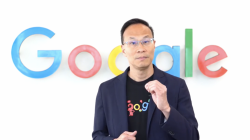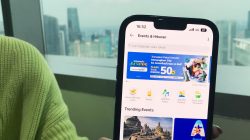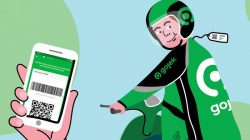DEJAVANEWS.COM – Begini Cara Mudah Membuat Sertifikat dengan Microsoft Word dan Canva. Tipsnya mudah dan bisa dikerjakan dari rumah.
Di era saat ini, khususnya bagi generasi muda diajak untuk lebih kreatif dan mandiri dalam menggunakan teknologi, salah satunya dalam pembuatan sertifikat.
Terkadang beberapa aktivitas, seperti perlombaan yang diadakan suatu perguruan tinggi yang ditujukan bagi kalangan umum memerlukan pembuatan sertifikat.
Contoh lainnya, terkadang magang di suatu instansi juga tidak menyediakan sertifikat bagi anak magangnya, tetapi pihak instansi memberikan pilihan kepada anak magang untuk membuat sertifikat secara mandiri, kemudian pihak instansi akan memberikan persetujuan dengan menandatangani sertifikat yang telah di buat.
Jika kamu bukan seorang yang ahli dalam bidang desain grafis, setidaknya kamu bisa mempelajari hal yang serupa dengan cara yang lebih sederhana atau mudah untuk dipahami.
Kamu dapat beralih ke salah satu aplikasi yang dapat membantu dalam pembuatan sertifikat, yaitu aplikasi Canva atau situs website Canva.
Canva merupakan salah satu aplikasi atau pun situs website yang dapat diakses baik dari laptop maupun android. Dikarenakan penggunaannya yang mudah, aplikasi ini juga cocok bagi kamu yang belum memiliki kemampuan desain grafis di Photoshop atau CorelDraw.
Berikut cara membuat sertifikat dengan Canva
- Terlebih dahulu kamu masuk ke situs website com atau kamu juga dapat langsung mendownloadnya di playstore.
- Kemudian, kamu bisa langsung login. Namun, bagi pengguna awal kamu terlebih dahulu harus mendaftar.
- Jika telah memiliki akun, kamu akan diperhadapkan dengan beberapa pilihan.
- Pilih template lalu tekan sertifikat.
- Selanjutnya kamu dapat memilih jenis sertifikat yang kamu butuhkan. Misalnya kamu ingin membuat sertifikat magang, kamu cukup tekan magang.
- Lalu kamu akan diperhadapkan dengan banyak template sertifikat magang, dan kamu bisa memilih sesuai keinginanmu. Sayangnya, tidak semua template tersedia secara gratis. Namun, kamu juga masih dapat memilih sertikat yang tidak kalah keren.
- Saat kamu menemukan template yang menarik atau sesuai dengan kebutuhanmu, kamu perlu klik use this template.
- Kemudian, kamu dapat mengedit template yang telah kamu pilih sesuai keinginanmu.
- Setelah selesai mengedit, kamu dapat mendownloadnya atau menyimpannya dalam bentuk pdf, PNG, JPG. Dengan cara, klik tanda panah dan download.
Membuat sertifikat langsung dari Microsoft Word di laptop atau komputer
- Kamu buka Microsoft Word di laptop mu.
- Pilih menu page layout dan pilih margin narrow.
- Lalu tekan orientation landscape.
- Kemudian pilih size A4 agar mudah digunakan.
- Lalu pilih menu insert, kemudian klik shapes untuk membuat kotak.
- Lalu klik kotak biru yang telah ada atau bisa dilihat pada menu format untuk mengatur ukurannya. Kertas A4 tingginya 21 cm dan lebarnya 29,7 cm.
- Jika sudah mengatur ukurannya. Selanjutnya kamu klik position pada menu yang sama. Kamu bisa memilih posisi di tengah.
- Masih pada menu format, lalu kamu tekan shape fill dan pilih picture dan masukkan template yang kamu miliki.
- Jika sudah, kamu tinggal mengeditnya sesuai kalimat pada sertifikat umumnya.
- Jika telah selesai kamu edit. Kamu dapat menyimpannya pada file.
Nah, hanya dengan cara yang sederhana kamu sudah dapat mengetahui cara membuat sertifikat dengan Microsoft Word dan Canva yang tidak kalah menarik layaknya seorang yang ahli dalam desain grafis. Lalu, berdasarkan kedua cara di atas, cara manakah yang paling kamu sukai?
Selamat mencoba.
(dejavanews.com)